2018/1/25 更新:軟體版本更新至 v4.0 最新版,此版本修復了部分軟體問題)(更新細節)。
儘管在網路發達、雲端儲存極為普及的現在,燒錄光碟的人似乎越來越少了,不過偶爾要備份一下文件、照片或把東西燒給別人帶走的話,還是免不了得找個比 Windows 內建的燒錄功能好用一點的燒錄軟體來用。
很久很久以前,大家要燒錄光碟的話大概都會用 Nero 之類的燒錄軟體,不過後來這軟體越來越肥、功能越來越多,也漸漸被其他類似的軟體所取代。
如果你偶爾需要儲存資料到光碟片、光碟對拷、製作 ISO 光碟映像檔、把 ISO 光碟映像檔燒成光碟、將 MP3 轉燒成音樂 CD 或將音樂 CD 轉成 MP3 等格式的音樂檔儲存在電腦中,可以試試看 AnyBurn 這套免費軟體。它提供了 10 種常用的燒錄功能與相關應用,操作界面簡單易懂、容易操作,可以讓我們輕鬆完成各種燒錄任務。
重點是整個軟體相當小,執行檔壓縮過後也才 3 MB 多,不需要浪費你幾百 MB 的空間,沒廣告、不會修改你的瀏覽器首頁、不會亂安裝額外軟體(目前啦)…運作起來也相當順暢,甚至還提供免安裝版本,讓我們解壓縮後直接使用。
▇ 軟體小檔案 ▇ (錯誤、版本更新回報)
- 軟體名稱:AnyBurn
- 軟體版本:4.0
- 軟體語言:繁體中文、英文
- 軟體性質:免費軟體
- 檔案大小:3.12 MB
- 系統支援:Windows XP/Vista/7/8/10(支援 32/64 位元)
- 官方網站:http://www.anyburn.com/
- 軟體下載:按這裡
AnyBurn 主要功能:
- Burn all CD / DVD / Blu-ray disc image files. (ISO, BIN / CUE, NRG, MDF / MDS, DAA, ISZ, DMG, …)
- Burn files and folders in your hard drive to CD, DVD, or Bluray disc
- Burn Audio CD which can be played in regular CD player from mp3, ape, flac, wma files…
- Rip Audio CD to MP3, FLAC, APE, WMA files.
- Copy disc using sector by sector method.
- Create image files from hard disk files or CD / DVD / BD discs.
- Convert disc image files between various formats.
- Support both 32-bit and 64-bit Windows.
更新,目前新版 AnyBurn 軟體已提供繁體中文版介面。
使用方法:
第1步 將軟體下載回來、解壓縮後,依照你的作業系統版本進入到 32 位元或 64 位元的資料夾中,點兩下「AnyBurn.exe」執行檔即可開始使用。
下圖為 AnyBurn 軟體的主畫面,上面有 10 個不同的按鈕,分別代表了 10 種不同的燒錄功能,依照你要執行的任務不同點一下按鈕就可以開始使用。
第2步 燒錄光碟映像檔…
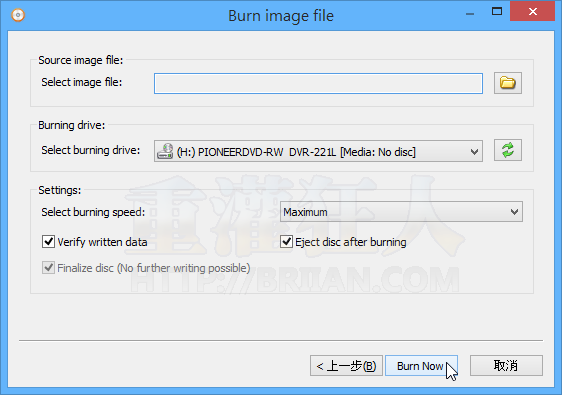
第3步 將檔案、文件、照片、資料夾…等內容燒錄到光碟裡面。
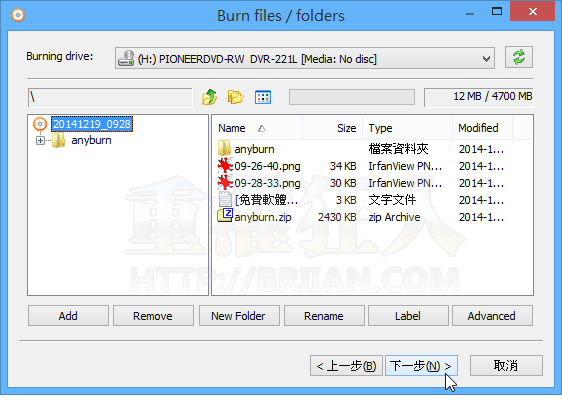
第4步 將光碟內容完整拷貝成 ISO 映像檔,儲存在電腦中。
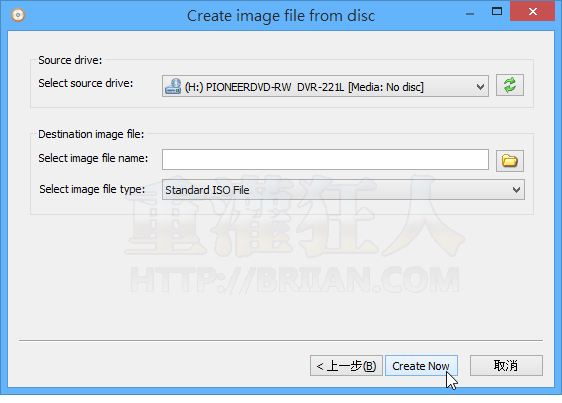
第5步 映像檔轉檔工具…
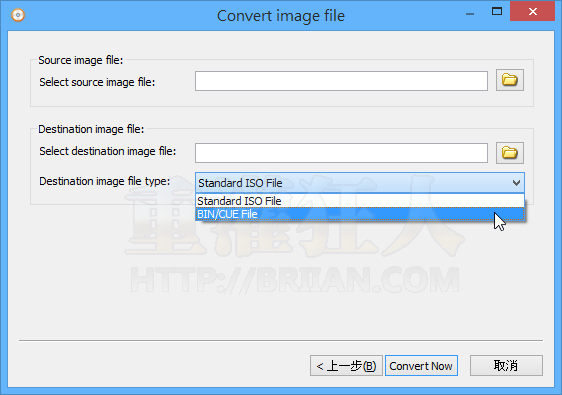
from 【重灌狂人】 http://ift.tt/2rMAi90
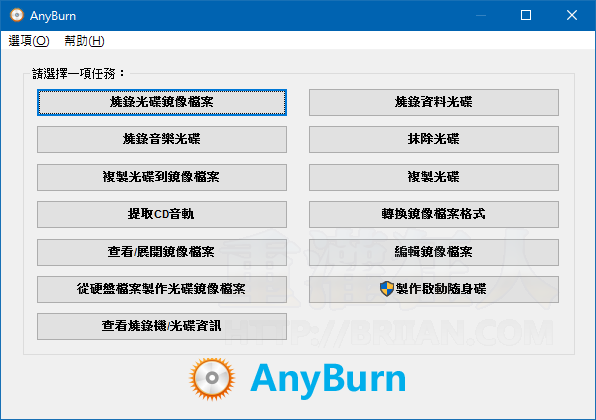
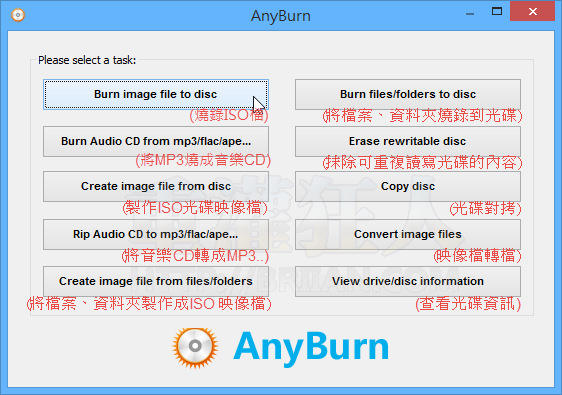

沒有留言:
張貼留言